Questo può essere incredibilmente utile in molte situazioni, come il richiamo di un indirizzo dimenticato o informazioni di contatto di qualcuno con cui hai comunicato in precedenza. Ecco come accedere a questo elenco di destinatari email, che è ricercabile per maggiore praticità.
Come mostrare un elenco di destinatari email precedenti in Mail per Mac OS X
- Apri l’app Mail se non lo hai già fatto in Mac OS X
- Vai al menu «Finestra» e seleziona «Destinatari precedenti» dall’elenco
- Sfoglia l’elenco dei destinatari; puoi ordinare per nome, indirizzo e-mail, data dell’ultimo utilizzo o utilizzare la casella «Cerca» per restringere i risultati
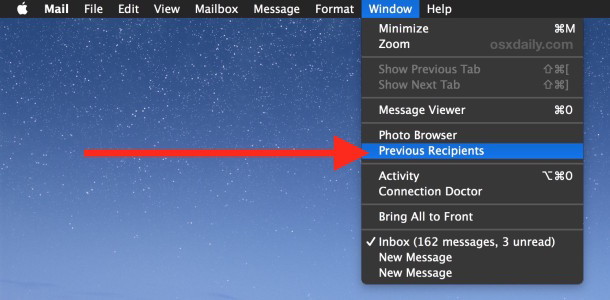
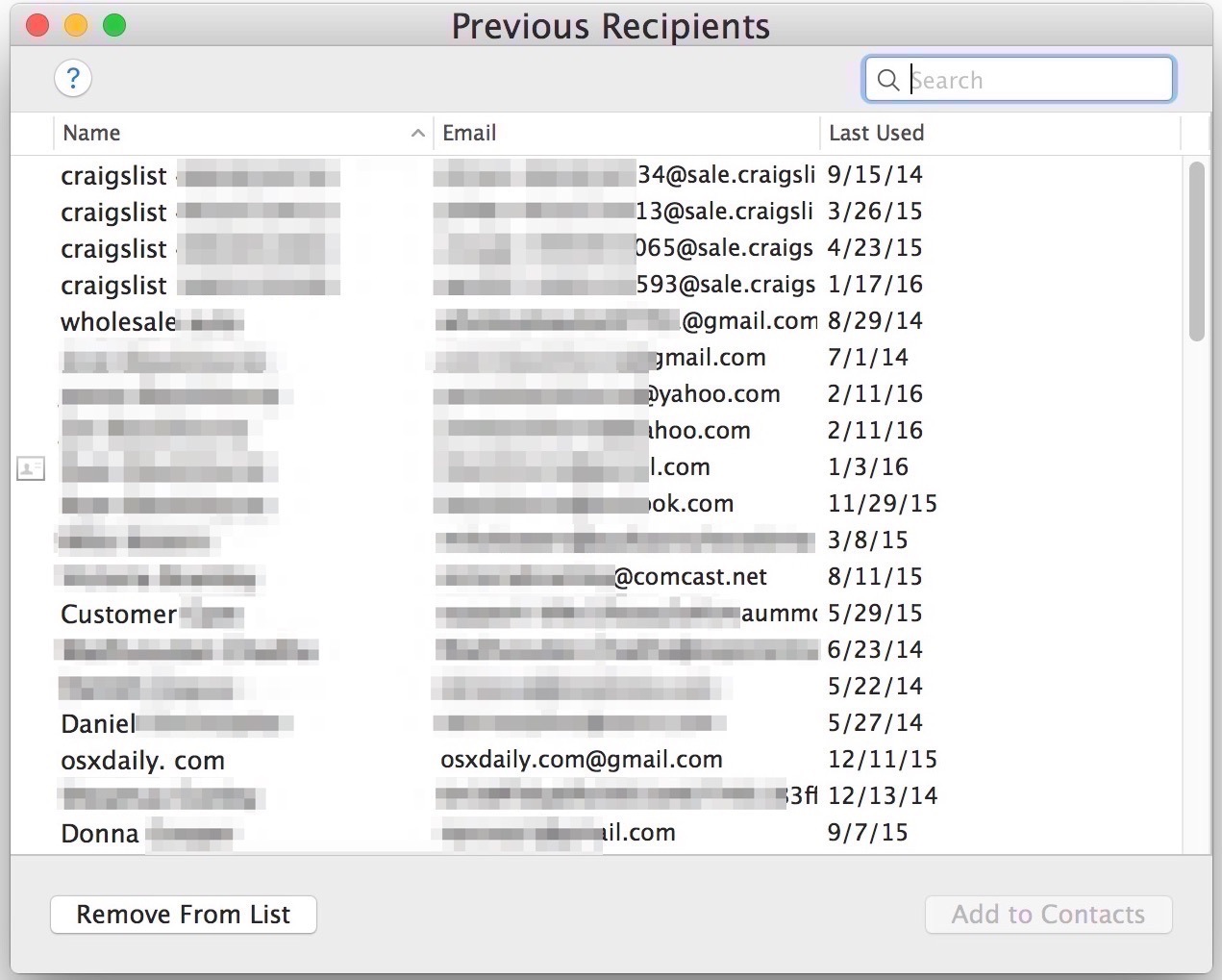
Gli indirizzi e-mail in questo elenco che appartengono alla rubrica contatti degli utenti saranno contrassegnati con una piccola icona della rubrica accanto al loro nome.
Di solito, gli indirizzi e-mail in questo elenco appaiono al primo avvio di un backup ripristinato con Time Machine su un nuovo computer o alla data di impostazione iniziale di un Mac quando qualcuno ha configurato il client di posta per la prima volta. Tieni presente che solo gli indirizzi email a cui hai inviato messaggi appariranno qui, rendendo questa funzione diversa dai suggerimenti di contatto in Mail per Mac, che esegue la scansione dei messaggi di posta elettronica per potenziali informazioni di contatto.
Le voci in questo elenco possono essere eliminate selezionandole e premendo il tasto Canc o cliccando sul pulsante «Rimuovi da elenco». Inoltre, gli utenti Mac hanno anche la possibilità di eliminare in blocco l’intero elenco di destinatari, selezionando tutto e premendo il pulsante «Rimuovi da elenco». Anche se non è raccomandato per la maggior parte delle situazioni, potrebbe risultare utile per alcuni utenti.
Se l’elenco dei destinatari precedenti non è stato cancellato, rimarrà permanente, anche se le e-mail stesse sono state eliminate dalla posta in arrivo. Questo può rivelarsi molto utile per ritrovare un indirizzo email perso da tempo di qualcuno o per capire quando è stata l’ultima volta che hai inviato un’email a qualcuno. Ha anche un potenziale evidente per l’accesso e il recupero di informazioni in contesti di sicurezza e ambienti forensi, il che rende questo aspetto importante per alcuni utenti Mac. A tale proposito, per coloro che sono preoccupati per eventuali implicazioni sulla privacy, la migliore protezione sarebbe quella di impostare una password sul Mac quando è bloccato da uno screensaver, utilizzare la crittografia del disco di FileVault e crittografare anche i backup di Time Machine.
Aggiornamenti e novità per il 2024
Nel 2024, l’app Mail per Mac ha visto alcune migliorie significative. Tra queste, l’integrazione migliorata con i servizi di cloud storage permette di allegare file direttamente da Dropbox o Google Drive, rendendo l’invio di email ancora più semplice. Inoltre, il sistema di ricerca è stato potenziato, consentendo agli utenti di trovare rapidamente email, destinatari e allegati con maggiore precisione.
In aggiunta, Apple ha introdotto nuove funzionalità di privacy che consentono agli utenti di tenere sotto controllo chi può vedere le loro informazioni di contatto. Con la nuova modalità «Solo contatti», puoi scegliere di mostrare solo i destinatari che hai salvato nella tua rubrica, aumentando così la tua privacy e sicurezza durante l’invio di email.
Infine, non dimenticare di esplorare le nuove opzioni di personalizzazione della tua esperienza di posta. Puoi ora modificare i temi dell’app Mail, rendendola non solo funzionale ma anche esteticamente piacevole. Queste innovazioni rendono l’app Mail per Mac non solo uno strumento di comunicazione, ma anche un ambiente di lavoro più produttivo e personalizzato.









